取消搜狗输入法的步骤详解
时间:2025-09-22 16:40:25 501浏览 收藏
想彻底告别搜狗输入法?本文为你提供全面的**取消搜狗输入法使用方法**,无论是**临时切换输入法**,还是**完全卸载搜狗输入法**,都能找到详细的步骤指导。首先,介绍快速切换输入法的方法,只需通过`Ctrl+Shift`或`Win+空格`即可实现。其次,讲解如何从Windows系统输入法列表中删除搜狗输入法,使其不再出现在切换选项中。若要彻底移除,则详细说明如何通过控制面板卸载程序,释放电脑资源。最后,如果你希望保留程序但避免开机自启,本文也提供了禁用启动项的实用技巧。根据你的需求,选择最适合的操作方式,轻松摆脱搜狗输入法的困扰。告别繁琐,让你的电脑输入体验更简洁!
想取消或临时关闭搜狗输入法,可按使用需求选择方法:一、临时切换输入法,按Ctrl+Shift或Win+空格切换至其他输入法;二、从系统输入法列表中删除,进入Windows设置→语言和区域→语言选项→键盘,删除搜狗输入法;三、完全卸载程序,通过控制面板的程序和功能卸载搜狗输入法;四、禁止开机自启,通过搜狗设置或任务管理器禁用启动项。根据是否需保留程序选择对应操作即可。
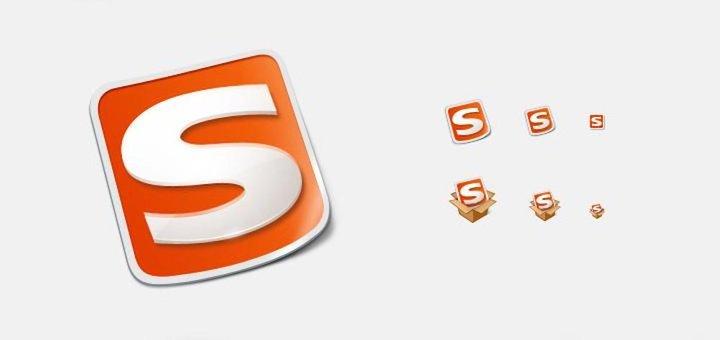
想取消或临时关闭搜狗输入法,可以根据你的使用场景选择不同的方法。以下是一些常见操作方式,适用于Windows系统和日常使用习惯。
一、临时切换输入法(快速禁用)
如果你只是暂时不想用搜狗输入法,可以快速切换到其他输入法:
- 按 Ctrl + Shift 在已安装的输入法之间切换,直到切到你需要的输入法(如系统自带的微软拼音)。
- 按 Win + 空格 打开输入法切换面板,点击选择其他输入法。
这样搜狗输入法就处于“未选中”状态,相当于临时关闭,需要时再切回来即可。
二、从输入法列表中删除搜狗输入法
如果长时间不用,建议直接从系统输入法列表中移除:
Windows 10 / 11 操作步骤:- 右键点击任务栏上的输入法图标,选择“语言首选项”或进入“设置” → “时间和语言” → “语言和区域”。
- 找到“中文(简体,中国)”,点击右侧“...” → “语言选项”。
- 在“键盘”部分找到“搜狗输入法”,点击它并选择“删除”。
删除后,搜狗输入法不再出现在输入法切换列表中,但程序本身仍保留在电脑中。
三、完全卸载搜狗输入法(彻底取消)
若不再需要,建议彻底卸载以释放资源并避免后台运行:
- 打开“控制面板” → “程序” → “程序和功能”。
- 在程序列表中找到“搜狗输入法”,右键选择“卸载”。
- 按照提示完成卸载流程,可选择保留用户词库或清除全部数据。
卸载后,搜狗输入法将从系统中完全移除,包括皮肤、自定义短语等配置信息。
四、禁止搜狗开机自启(轻度使用建议)
如果不打算卸载,但希望减少干扰,可以关闭其开机启动:
- 打开搜狗输入法状态栏(通常在桌面右下角),点击设置图标(齿轮)。
- 进入“属性设置” → “高级” → 取消勾选“开机时自动启动搜狗输入法”。
- 也可在任务管理器的“启动”选项卡中禁用搜狗相关启动项。
这样能避免每次开机自动加载,需要时手动开启即可。
基本上就这些方法。根据你是想临时关闭、切换,还是永久移除,选择对应操作就行。不复杂但容易忽略细节,比如删键盘和卸软件是两回事。
理论要掌握,实操不能落!以上关于《取消搜狗输入法的步骤详解》的详细介绍,大家都掌握了吧!如果想要继续提升自己的能力,那么就来关注golang学习网公众号吧!
-
501 收藏
-
501 收藏
-
501 收藏
-
501 收藏
-
501 收藏
-
262 收藏
-
394 收藏
-
312 收藏
-
374 收藏
-
403 收藏
-
408 收藏
-
187 收藏
-
393 收藏
-
359 收藏
-
479 收藏
-
381 收藏
-
412 收藏
-

- 前端进阶之JavaScript设计模式
- 设计模式是开发人员在软件开发过程中面临一般问题时的解决方案,代表了最佳的实践。本课程的主打内容包括JS常见设计模式以及具体应用场景,打造一站式知识长龙服务,适合有JS基础的同学学习。
- 立即学习 543次学习
-

- GO语言核心编程课程
- 本课程采用真实案例,全面具体可落地,从理论到实践,一步一步将GO核心编程技术、编程思想、底层实现融会贯通,使学习者贴近时代脉搏,做IT互联网时代的弄潮儿。
- 立即学习 516次学习
-

- 简单聊聊mysql8与网络通信
- 如有问题加微信:Le-studyg;在课程中,我们将首先介绍MySQL8的新特性,包括性能优化、安全增强、新数据类型等,帮助学生快速熟悉MySQL8的最新功能。接着,我们将深入解析MySQL的网络通信机制,包括协议、连接管理、数据传输等,让
- 立即学习 500次学习
-

- JavaScript正则表达式基础与实战
- 在任何一门编程语言中,正则表达式,都是一项重要的知识,它提供了高效的字符串匹配与捕获机制,可以极大的简化程序设计。
- 立即学习 487次学习
-

- 从零制作响应式网站—Grid布局
- 本系列教程将展示从零制作一个假想的网络科技公司官网,分为导航,轮播,关于我们,成功案例,服务流程,团队介绍,数据部分,公司动态,底部信息等内容区块。网站整体采用CSSGrid布局,支持响应式,有流畅过渡和展现动画。
- 立即学习 485次学习
